目次
概要
各ページにて、最近チェックした商品(過去に閲覧した商品)の表示を設定することが可能です。
設定方法
設定画面
デザイン(PC/スマートフォン)>最近チェックした商品
登録方法
【最近チェックした商品の新規登録】ボタンから登録してください。
直近30日以内に閲覧した商品を最大50個まで表示できます。
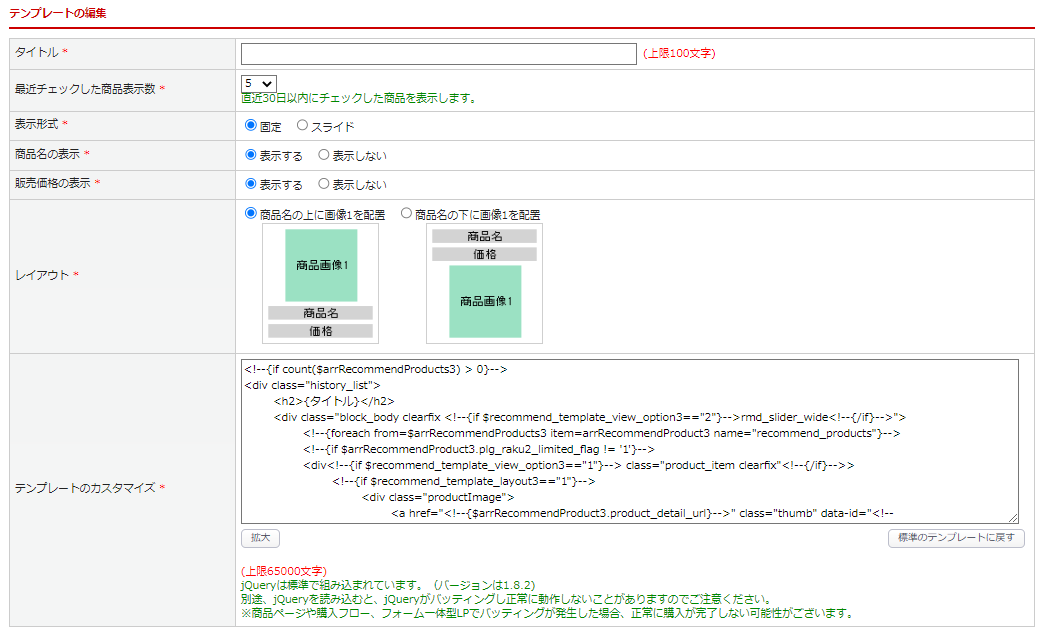
| 項目 | 内容 |
|---|---|
| タイトル | タイトルを入力してください。テンプレートにて{タイトル}タグを 使用している場合、設定した内容が反映されます。 |
| 最近チェックした商品表示数 | 商品表示数を設定してください。 直近30日以内にチェックした商品を表示します。 |
| 表示形式 | 固定またはスライドを選択してください。 デフォルトで、1行あたりPC版5商品、SP版3商品の表示となるため、 PC版は6商品以上、SP版は4商品以上で折り返し/スライドとなります。 詳細は設定例をご確認ください。 |
| 商品名の表示 | 商品名を表示するか、しないかを選択してください。 |
| 販売価格の表示 | 販売価格を表示するか、しないかを選択してください。 |
| レイアウト | レイアウトを「商品名の上に画像1を配置」または 「商品名の下に画像1を配置」から選択してください。 |
| テンプレートのカスタマイズ | テンプレートのカスタマイズが可能です。 デフォルトで設定してある内容に戻したい場合は、 【標準のテンプレートに戻す】ボタンをクリックしてください。 |
表示方法
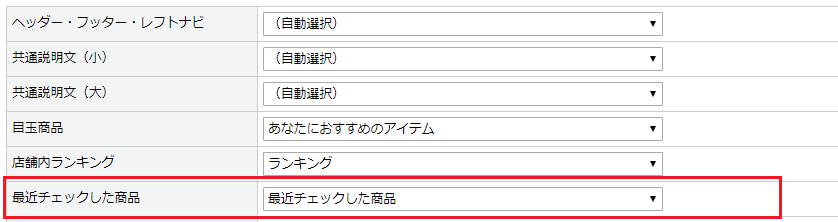
トップページ
1.デザイン>(PC/スマートフォン)>ページ設定>TOPページ設定
2.「最近チェックした商品」にて、設定したテンプレートを選択
商品詳細ページ
1.出品管理>出品商品一覧>表示したい商品の商品番号をクリック
2.「商品説明文(PC用/スマートフォン用)」タブの「最近チェックした商品」にて、設定したテンプレートを選択
※商品ページでの最近チェックした商品の表示位置を変更させたい場合には、
※各ページで(自動選択)になっている場合、デザイン(PC/スマートフォン)>最近チェックした商品で
「テンプレートの自動選択」に設定されているテンプレートが適応されます。
設定例
・最近チェックした商品表示数を「10」に設定し、7商品の閲覧履歴があった場合
【表示形式:固定】
PC版
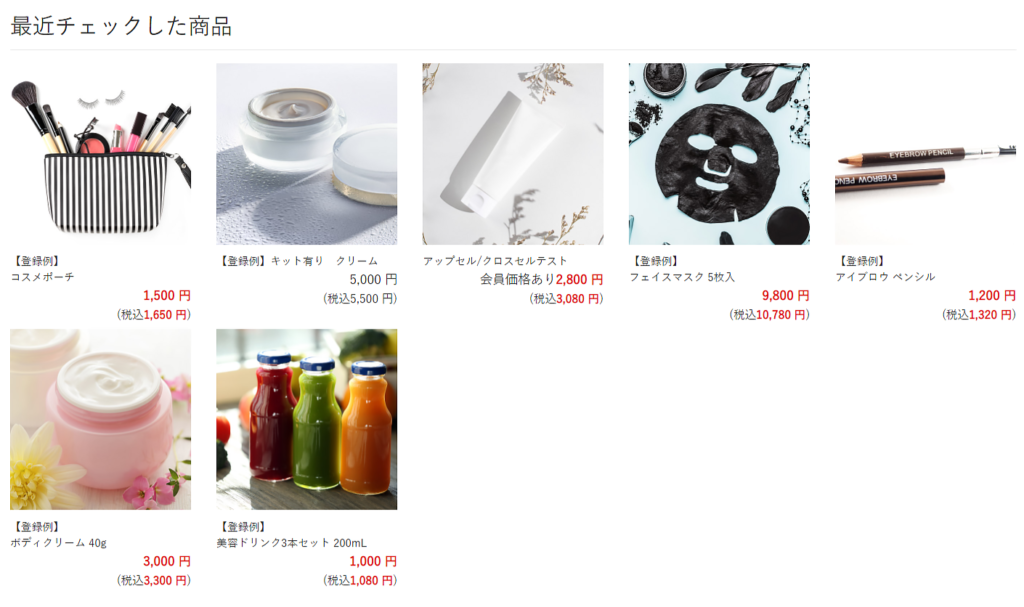
SP版

【表示形式:スライド】
ボタンを押すとスライドして画面に出ていない商品が表示されます。
PC版
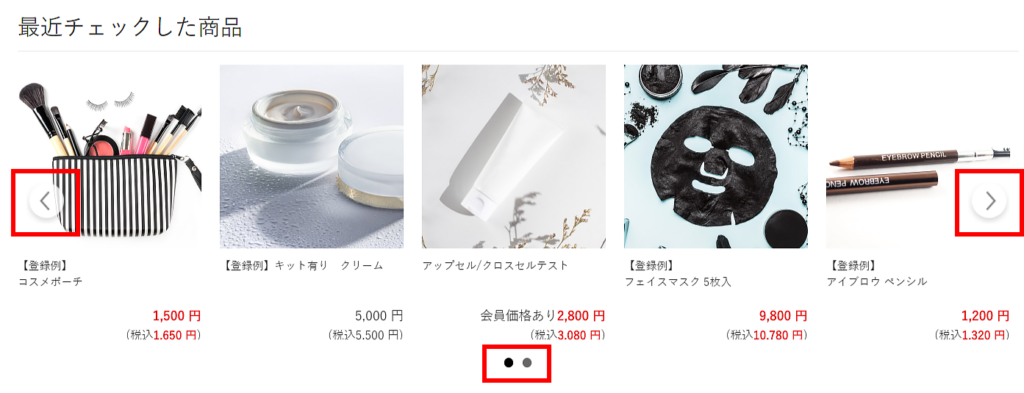
SP版
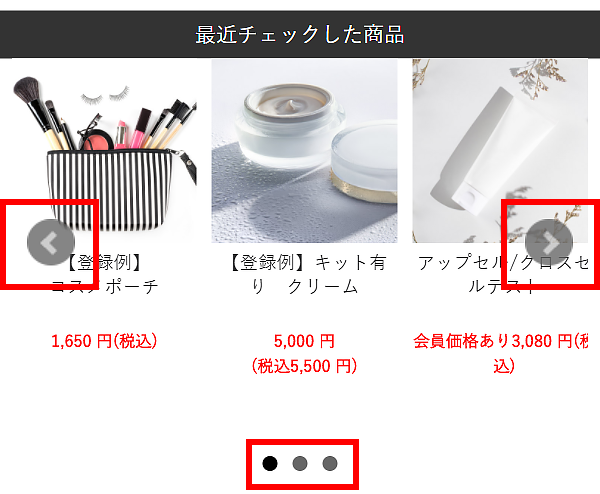
この記事は役に立ちましたか?

